Kaksi Excelissä eniten käytettyä suojaustasoa ovat Laskentataulukon suojaus ja Työkirjan suojaus. Joskus nämä kaksi termiä tarkoittavat samaa, mutta eroavat toisistaan.
Työarkkisuojauksella voi olla yhteensälaskentataulukon tai teknisen taulukon hallinta, suojaamalla jokainen laskentataulun sisältämä elementti. Tällä suojaustasolla voit estää käyttäjiä muuttamasta tietoja, soluja, kaavaa, nimialueita jne.
Käyttämällä Workbook-suojaustasoa voit vainlukita rakenne- ja laskentataulukko-ikkuna, jonka avulla voit estää laskentataulukon mahdollisista rakennemuutoksista tai kokomuutoksista. Tässä viestissä käsittelemme joitain näkyviä tapoja suojata laskentataulukko.
Arkkeja voidaan suojata monella tapaa. Valitsemme jokaisella Excel 2010: n tarjoamalla turvatasolla. Meillä on tekninen esite, jonka haluamme suojata ulkoiselta käytöltä.

Siirry nyt tarkistus-välilehteen näkemäsi Muutosryhmä-kohtaan Suojaa arkki ja Suojaa työkirja.
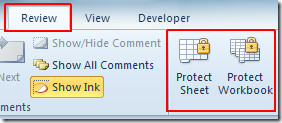
Napsauta Suojaa arkki, napsauta valintaikkunan alaruudussa niitä vaihtoehtoja, joita vastaan käyttäjät voivat suorittaa toimintoja. Kirjoita nyt salasana suojataksesi taulukkoa ja napsauta OK.
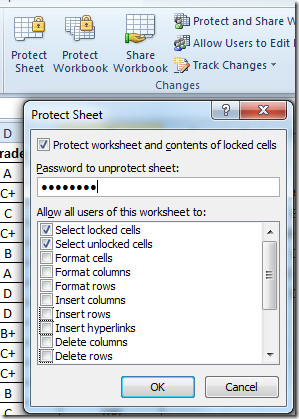
Kun joku käyttäjä yrittää haitata laskentataulukkoasi, Excelin ehkäisevä viesti aukeaa.

Jos haluat tehdä muutoksia, sinun on ensin poistettava taulukon suojaus. Tätä varten siirry kohtaan Arvostelu ja napsauta Poista suojausarkki.
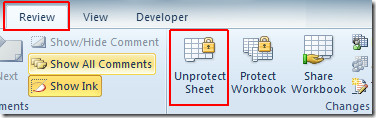
Napsauttamalla se pyytää sinua antamaan oikean salasanan.
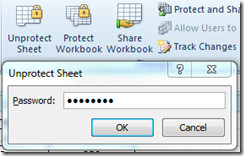
Kun valmis, Poista suojausarkki painike vaihtuu kohtaan Suojaa arkki, ilmoittamalla sinulle, että nyt voit tehdä muutoksia laskentataulukkoon.
Suojele nyt Excel-taulukko-ikkunaa ja sen rakennetta Arvostelu välilehti ja napsauta Suojaa työkirja. Meidän on muutettava laskentataulukko-ikkunan koko antaaksemme kuvan tästä suojaustasosta. Kun napsautat, Suojaa rakenne ja Windows valintaikkuna tulee näkyviin, ota molemmat vaihtoehdot käyttöön; Rakenne ja Windows. Kirjoita suojattava salasana ja napsauta OK.
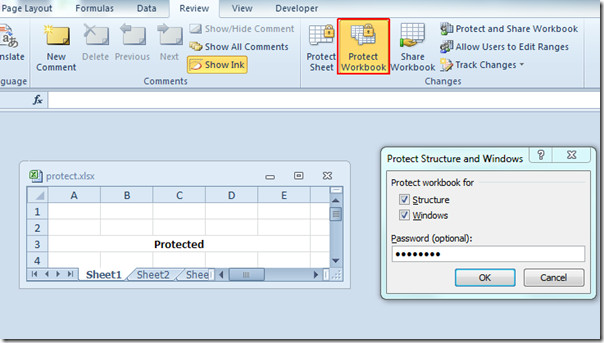
Näet, että rakenne ja ikkunan kokoon lukittu, et voi muuttaa niitä, ellei sinulla ole riittäviä oikeuksia. Kuten alla olevasta kuvakaappauksesta voi nähdä, sitä ei voida siirtää, pienentää tai maksimoida.
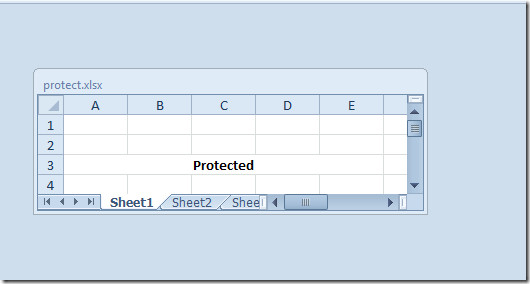
Napsauttamalla Suojaa työkirja jälleen kerran sinua pyydetään antamaan salasana Excel-taulukon rakenteen ja ikkunan suojauksen poistamiseksi.
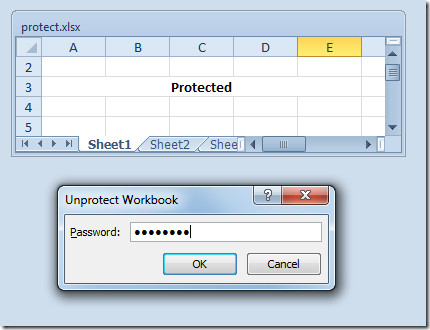
Voit myös tarkistaa aiemmin tarkistetut Lisää valintaruutu -oppaat Excel 2010: n ohjausobjektista ja virheellisten merkintöjen tunnistaminen Excel 2010: ssä.













Kommentit